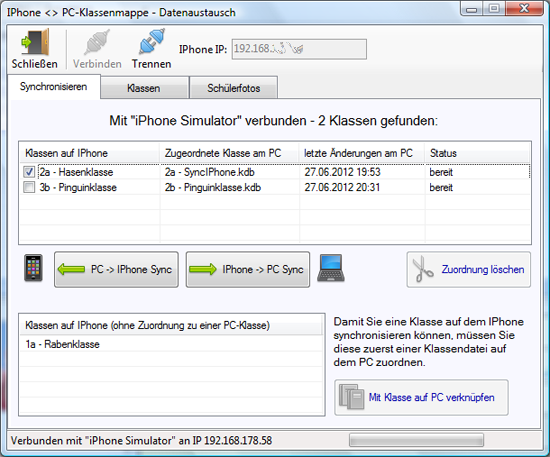Austausch zwischen PC und IPhone
Hinweis: Die nun folgende Beschreibung ist ein Vorgriff auf das kommende Update der Iphone- und Desktop-Klassenmappe. Sie können diese Funktion erst nutzen, wenn beide Updates online stehen. Aufgrund der Applestore Wartefristen wird es leider noch ein wenig dauern, bis die neue Version herunterzuladen ist … (Die Desktop Klassenmappe 2.3 geht online, sobald die Mobile Klassenmappe im Apple Store verfügbar ist!)
;
Daten und Fotos ließen sich bisher per “Öffnen in…”-Dialog oder über die Dropbox auf das IPhone bringen. Zurück zum PC ging es sogar nur über die Dropbox.
Das war je nach persönlichem PC Wissen nicht immer ganz trivial, sodass ich nach einer anderen Lösung Ausschau gehalten habe. Dabei bin ich auf die wunderbare Möglichkeit gestoßen, das IPhone als Webserver im heimischen Netzwerk einzubinden. Damit sollte der Datenaustausch (per HTTP) zwischen Smartphone und PC zum Kinderspiel werden.
Zunächst muss sichergestellt sein, dass sich IPhone und PC im selben (Heim-)Netzwerk befinden, nicht durch eine Firewall blockiert werden und eine Netzwerkverbindung auf beiden Geräten aktiv ist. Das IPhone muss dazu per WLAN ins Netzwerk eingeloggt sein!
Danach startet man auf dem IPhone (ab Version 1.3) den Datenserver per Klick aus dem Klassenmenü (der Button ist ein Sendemast). Es öffnet sich folgendes Fenster:
Das IPhone (bzw. IPad etc.) befindet sich nun im Datenaustausch-Modus und ist im Netzwerk vom PC aus zu erreichen. Sobald Sie die obere Ansicht auf dem IPhone wieder verlassen, kann das Gerät auch nicht mehr erreicht werden. Es muss sich also während des Datenaustausch immer in dieser Ansicht befinden!
Auf dem Iphone bekommen Sie eine durch Punkte unterteilte Nummer angezeigt. Das ist die sogenannte IP-Adresse mit der Ihr PC das IPhone finden kann (eine Art Telefonnummer im Netzwerkverkehr).
Starten Sie nun die Klassenmappe auf Ihrem PC und klicken dort auf den Button “IPhone; PC” (ab Version 2.3). Es öffnet sich folgendes Fenster:
Geben Sie die IP-Adresse vom IPhone-Bildschirm in das obere Textfeld ein und klicken Sie auf “Verbinden”. Sie haben nun Zugriff auf Ihre Klassen und Fotos auf dem IPhone.
Zunächst sollten Sie Ihre IPhone Klassen den passenden PC Klassen zuordnen (im unteren Breich über den Button “Mit Klasse auf PC verknüpfen”). Nun können Sie die Daten zwischen PC und Smartphone per Knopfklick synchronisieren.
Im Tab “Klassen” finden Sie die Möglichkeit ganze Klassen zwischen den Geräten hin und her zu schieben. Mit “Schülerfotos” geht das auch mit Fotos vom Iphone oder PC.
Bitte beachten Sie: Synchronisation und Datenaustausch ist eine feine Sache, birgt aber immer auch die Gefahr des Datenverlustes bei falscher Anwendung. Grundsätzlich sollten Sie beachten, dass Sie zu einem Zeitpunkt immer nur an einem Gerät arbeiten und dann vom neuen Datenbestand zum alten hin synchronisieren.
Nachtrag: Die Updates werden sich leider noch verzögern. Es gibt ein bisher von mir übersehenes Problem …
Nachtrag (6.7.): Die Probleme wurden aus dem Weg geräumt. Das Iphone Update wurde gestern eingereicht und sollte in etwa einer Woche online gehen.